Als u een internetbrowser gebruikt, dan wordt er zoekgeschiedenis opgeslagen. Deze zoekgeschiedenis kunt u verwijderen en daarmee wissen van het apparaat.
Zoekgeschiedenis is een verzameling van websites die u eerder via de internetbrowser heeft bezocht. Het heeft als doel dat u als gebruiker makkelijk terug kunt naar een eerder bezochte website.
Deelt u de computer of mobiele telefoon met andere mensen, of bent u gesteld op uw privacy, dan kunt u de zoekgeschiedenis verwijderen.
Meld u dan aan voor onze nieuwsbrief.
In dit artikel heb ik een lijst samengesteld met internetbrowsers en stappen om de zoekgeschiedenis te wissen per internetbrowser op een apparaat zoals een computer of mobiele telefoon of tablet.
Volg de onderstaande stappen voor de specifieke internetbrowser om de zoekgeschiedenis uit de internetbrowser te verwijderen.
Google Chrome (pc)
- Open de browser Chrome.
- Klik rechtsboven op het pictogram ‘Google Chrome aanpassen en beheren’ (drie verticale puntjes).
- Ga naar ‘Geschiedenis’ en klik vervolgens op ‘Geschiedenis’.
- Klik links op ‘Browsegegevens verwijderen’.
- Selecteer achter ‘Periode’ de gewenste tijdspanne (bijvoorbeeld ‘Alles’ om de volledige geschiedenis te wissen).
- Zorg dat er een vinkje staat bij ‘Browsegeschiedenis’. Verwijder eventueel vinkjes bij andere gegevens die u niet wilt wissen.
- Klik op ‘Gegevens wissen’.
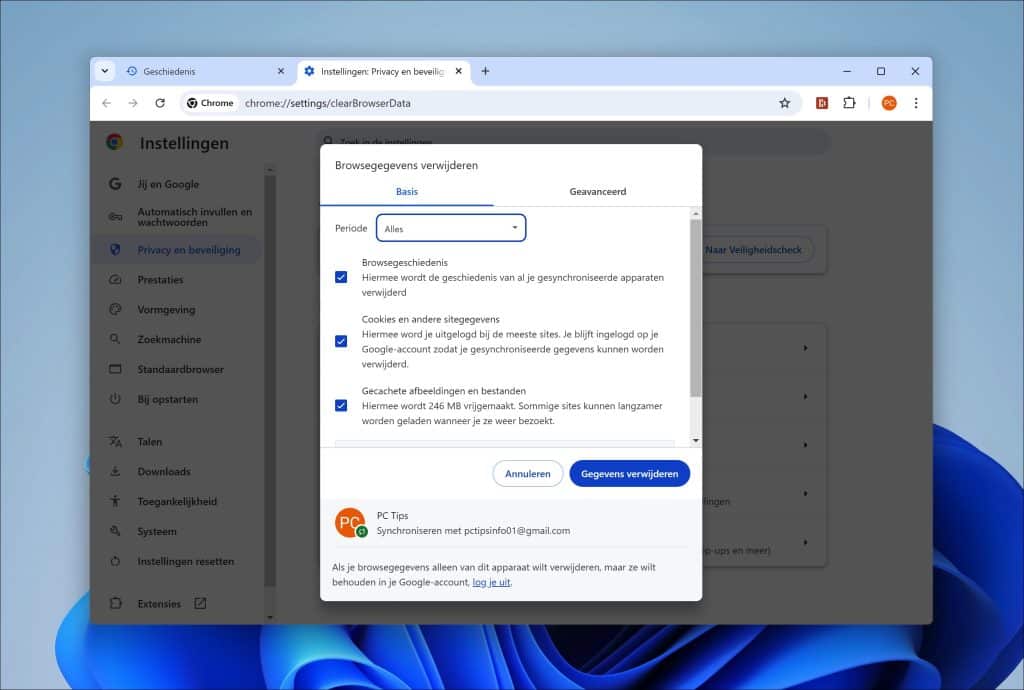
Microsoft Edge
- Open de webbrowser Edge.
- Klik rechtsboven op het pictogram ‘Instellingen en meer’ (drie puntjes).
- Selecteer ‘Instellingen’.
- Klik links op ‘Privacy, zoeken en services’.
- Onder ‘Browsegegevens verwijderen’ klikt u op ‘Kiezen wat u wilt wissen’.
- Kies onder ‘Tijdsbereik’ de gewenste periode.
- Zet een vinkje bij ‘Browsegeschiedenis’ en verwijder vinkjes bij gegevens die u niet wilt wissen.
- Klik op ‘Nu wissen’.
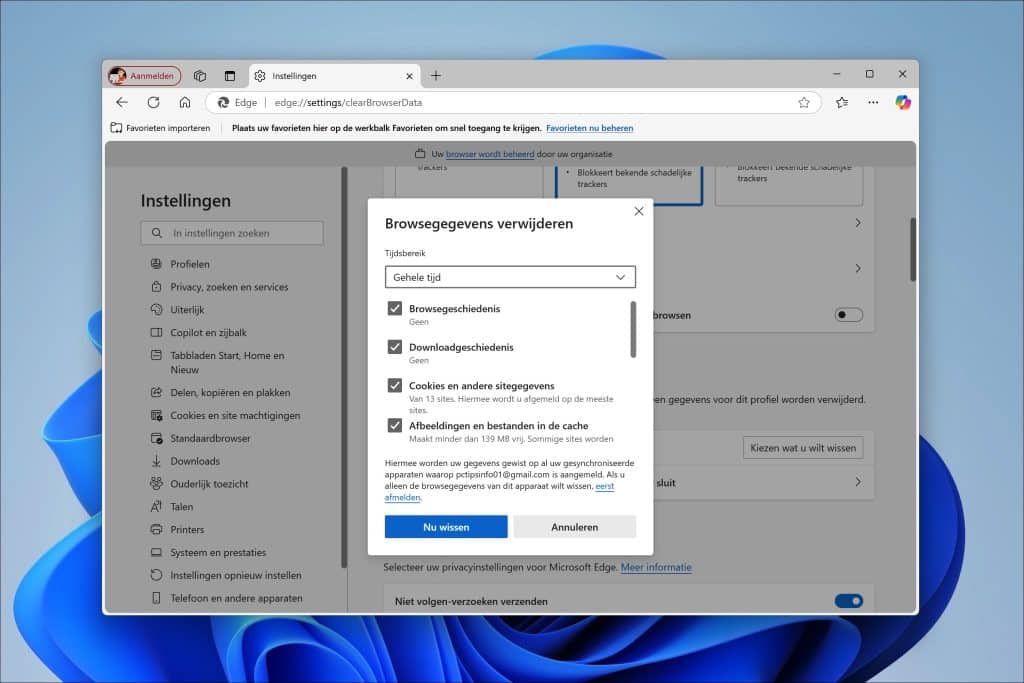
Mozilla Firefox
- Open de browser Firefox.
- Klik rechtsboven op het pictogram ‘Toegangsmenu openen’ (drie horizontale streepjes).
- Ga naar ‘Geschiedenis’ en selecteer ‘Recente geschiedenis wissen’.
- Kies achter ‘Te wissen tijdsperiode’ de gewenste periode (bijvoorbeeld ‘Alles’).
- Zet een vinkje bij ‘Formulier- & zoekgeschiedenis’ en verwijder vinkjes bij andere gegevens die u niet wilt wissen.
- Klik op ‘OK’.
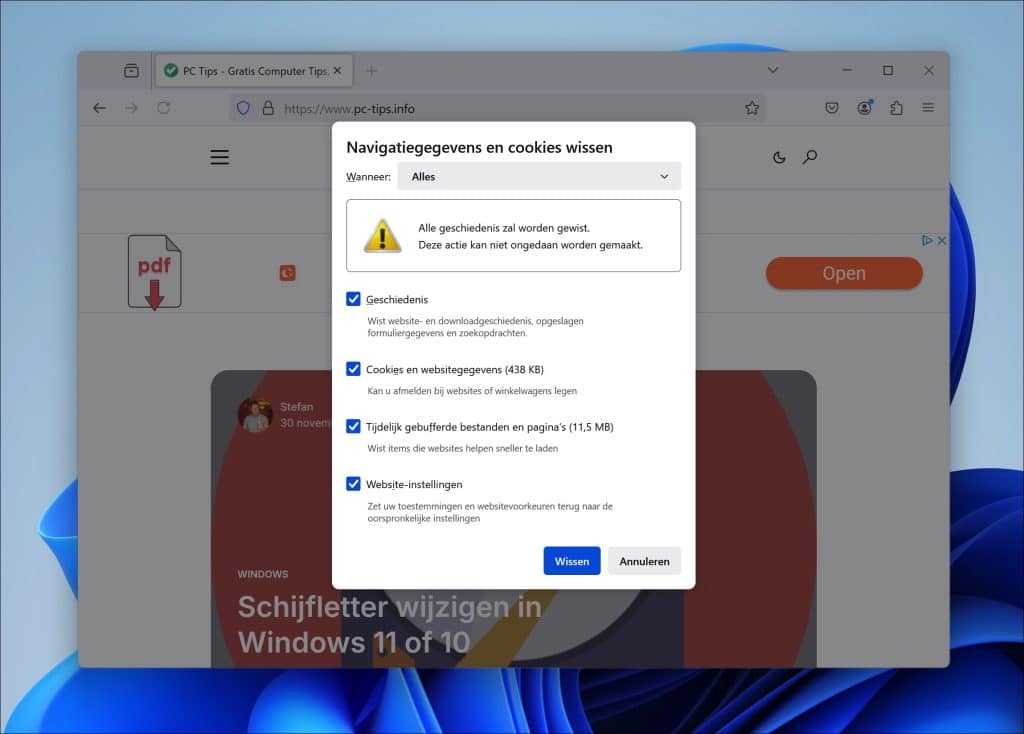
Safari (Mac)
- Open de webbrowser Safari.
- Klik bovenaan in de menubalk op ‘Geschiedenis’.
- Selecteer ‘Wis geschiedenis’.
- Kies achter ‘Wis’ de gewenste periode (bijvoorbeeld ‘hele geschiedenis’).
- Klik op ‘Wis geschiedenis’.
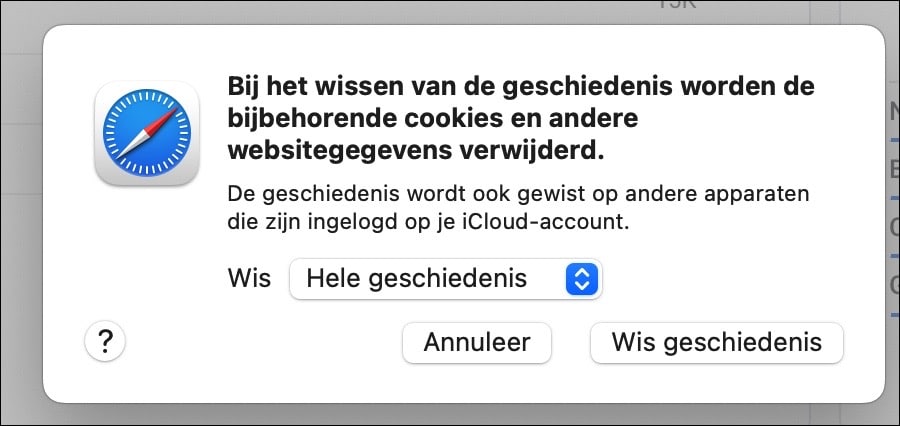
Safari (iOS)
- Open de app Safari.
- Tik op het pictogram ‘Bladwijzers’ (boekicoon).
- Ga naar ‘Geschiedenis’ (klokicoon).
- Tik op ‘Wis’.
- Kies de gewenste periode (bijvoorbeeld ‘Hele geschiedenis’).
- Tik op ‘Wis geschiedenis’.
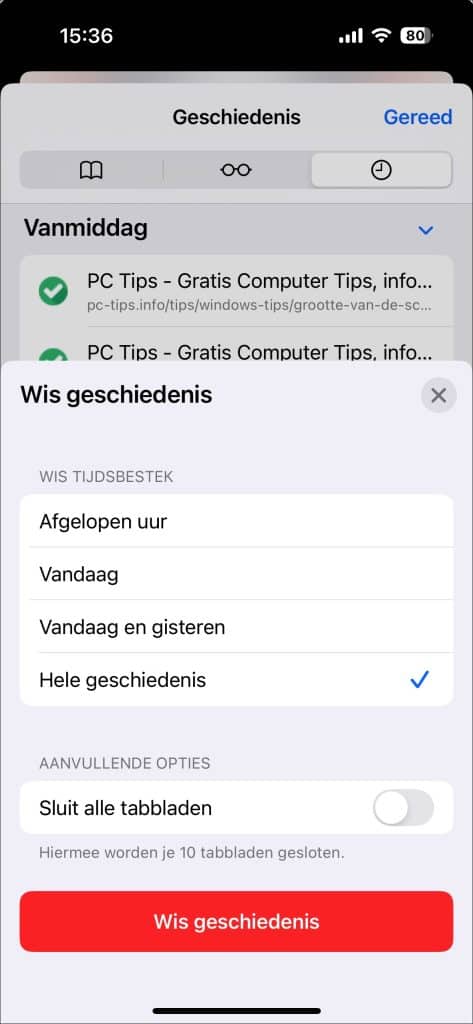
Google Chrome (Android)
- Open de app Google Chrome.
- Tik rechtsboven op de drie puntjes.
- Selecteer ‘Instellingen’.
- Ga naar ‘Privacy en beveiliging’.
- Tik op ‘Browsegegevens wissen’.
- Kies achter ‘Periode’ de gewenste tijdspanne.
- Zorg dat er een vinkje staat bij ‘Browsegeschiedenis’.
- Tik op ‘Gegevens wissen’.
Ik hoop u hiermee geholpen te hebben. Bedankt voor het lezen!

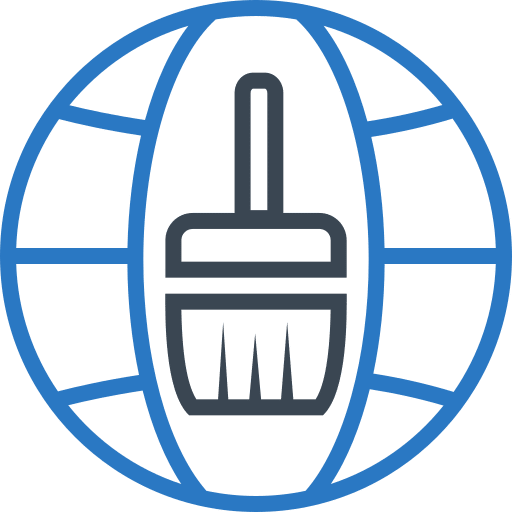
Overzicht met computertips
Lees ook onze computertips overzichtelijk gesorteerd in categorieën.Computerhulp
Computerhulp nodig? Help mee ons computerforum groeien.Deel deze tip
Deel deze pc tip met andere mensen via social media of op een website.